ইউটিউবের জন্য অভিনন্দনমূলক চলচ্চিত্র, ভিডিও তৈরি করতে, উপস্থাপনাগুলি, এর পৃথক উপাদানগুলির ইনস্টলেশন প্রয়োজন is এটি করার জন্য, প্রোশো প্রযোজক প্রোগ্রামটি ব্যবহার করার পরামর্শ দেওয়া হচ্ছে। এর ক্রিয়াকলাপগুলির সহায়তায় একাধিক ভিডিও একত্রিত করা, সঙ্গীত এবং বিভিন্ন অবজেক্ট (চিত্র, অঙ্কন, ফটো) যুক্ত করা সম্ভব।

নির্দেশনা
ধাপ 1
প্রোশো প্রযোজকের একটি অ্যাক্সেসযোগ্য এবং বোধগম্য কার্যকারিতা রয়েছে যা এমনকি কোনও শিক্ষানবিশও দক্ষ করতে পারে। বেশ কয়েকটি ভিডিও বা ফটোগ্রাফিক উপকরণ একত্রিত করার জন্য, আপনাকে প্রয়োজনীয় জিনিসগুলি মাউস কার্সার দিয়ে কোষগুলিতে টেনে আনতে হবে, কিছুক্ষণের জন্য লোডিংয়ের জন্য অপেক্ষা করুন। এর পরে, আপনার ভিডিওর সময়কালের দিকে মনোযোগ দেওয়া উচিত, যেহেতু প্রোগ্রামটিতে নির্দেশিত সময়টি আসলটির সাথে একত্রে নাও পারে। এই ক্ষেত্রে, এটি ম্যানুয়ালি সংশোধন করতে হবে।
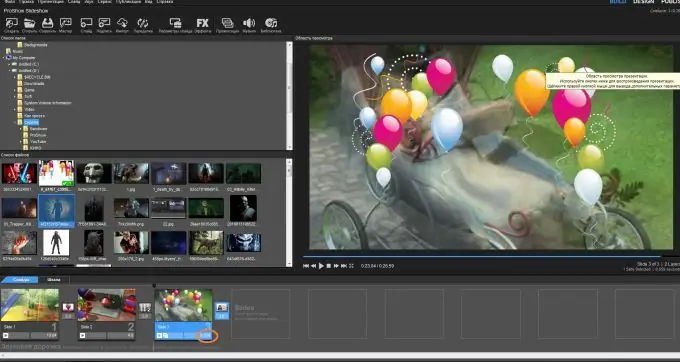
ধাপ ২
একটি শব্দ ফাইল যুক্ত করুন। একটি অডিও ট্র্যাক স্লাইডগুলির নীচে অবস্থিত; বাম মাউস কার্সার দিয়ে এটিতে ডাবল ক্লিক করুন। আপনি সাউন্ড ট্র্যাক প্রবেশ করার পরে, "+" বোতামে ক্লিক করে একটি সাউন্ড ফাইল যুক্ত করুন। প্রাক-ডাউনলোড সংগীত নির্বাচন করুন, প্রোশো প্রযোজকটিতে এটি খুলুন।
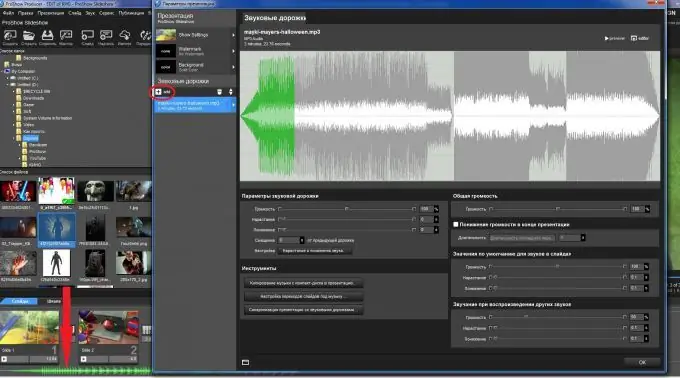
ধাপ 3
প্রোশো প্রযোজকের ক্ষেত্রে ভিডিওগুলির মধ্যে রূপান্তরগুলি পরিবর্তন করা সম্ভব, যা চিত্রগুলি পরিবর্তন করার সময় একটি আকর্ষণীয় ভিজ্যুয়াল এফেক্ট তৈরি করবে। পরেরটি বিস্ফোরিত হতে পারে, সহজেই অদৃশ্য হয়ে যেতে পারে, আবর্তন করতে পারে ইত্যাদি। এটি করতে, স্লাইডগুলির মধ্যে রূপান্তরটি ক্লিক করে বিকল্পগুলির সাথে মেনুতে যান। প্রস্তাবিতগুলির তালিকা থেকে আপনার পছন্দের ধরণের উপর ক্লিক করুন।
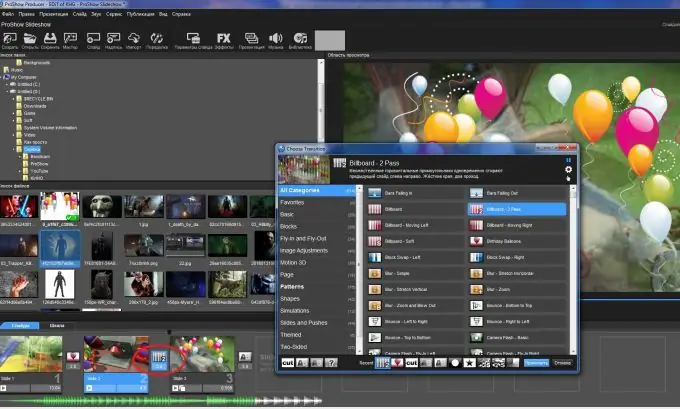
পদক্ষেপ 4
এই প্রোগ্রামে অবজেক্ট যুক্ত করা সম্ভব: ছবি, ফটো, শিলালিপি, ফটোশপটিতে অঙ্কিত অঙ্কন। এই ক্ষেত্রে, তারা একটি ভিডিও বা ফটো সহ ইতিমধ্যে সন্নিবেশ করা স্লাইডে সুপারপোজ করা যেতে পারে। এটি করতে, পছন্দসই স্লাইডে ডাবল ক্লিক করুন, তারপরে "+" চিহ্নে। আমরা ট্যাবে গিয়ে একটি চিত্র বা ভিডিও যুক্ত করি, কম্পিউটারে পছন্দসই বস্তুটি সন্ধান করি এবং প্রোগ্রামটিতে এটি খুলি। এর পরে, আপনাকে অবজেক্টটি কনফিগার করতে হবে, এর পরামিতিগুলি নির্দেশ করে: অবস্থান (মাউস বোতাম ব্যবহার করে), আকার, রঙ।
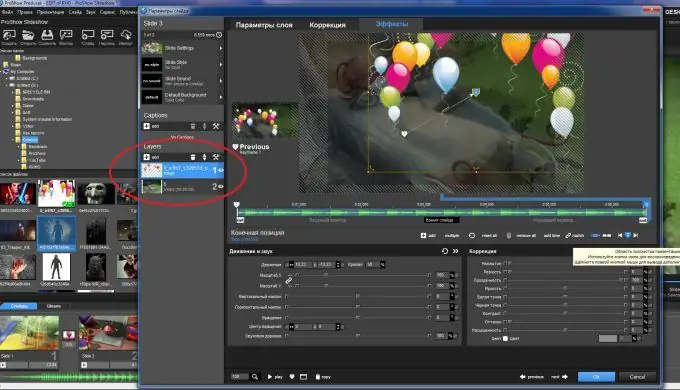
পদক্ষেপ 5
স্লাইডগুলি সিঙ্ক্রোনাইজ করতে, যাতে ভিডিওটি "পিছিয়ে না যায়" এবং "গতি বাড়ায় না", সংশ্লিষ্ট বোতামটি ক্লিক করার পরামর্শ দেওয়া হয়। এটি স্লাইড মেনুতে।
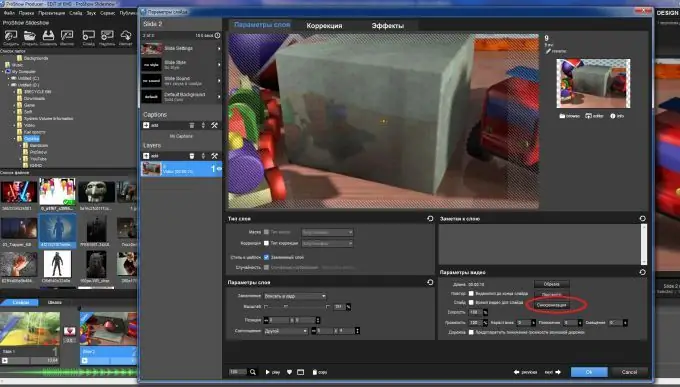
পদক্ষেপ 6
উপস্থাপনাটি সংরক্ষণ করতে, আপনাকে "সংরক্ষণ করুন" বোতামে ক্লিক করতে হবে।
পদক্ষেপ 7
সম্পাদনার পরে ফিল্মটি প্রদর্শন করতে, আপনাকে সংশ্লিষ্ট "প্রকাশ" বোতামে ক্লিক করতে হবে।






